При работе с компьютером всегда встает вопрос, как повысить скорость. Обычным способом, которым пользуется большее число пользователей, является добавление оперативной памяти.
Но порою увеличить объем памяти может оказаться непростой задачей.
Необходимо выяснять тип и объем памяти, найти и приобрести ОЗУ, вскрыть корпус компа, для того чтобы вставить процессор, и это сразу аннулирует гарантию. Да мало ли еще с чем придется, столкнутся и еще, не известно принесет ли это желаемый результат.
Фирма Microsoft разработала программную технологию – « ReadyBoost», данная технология помогает операционной системе компьютера увеличить быстродействие с помощью памяти флэш-накопителя.
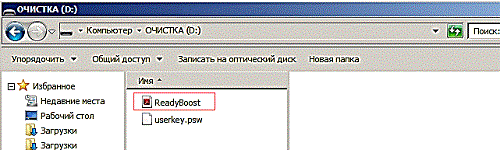
При запуске данной функции на флэшке создаётся файл ReadyBoost.sfcache. Этот файл не является скрытым, или системным, как стандартный файл подкачки, причем все данные файла шифруются алгоритмом AES-128. Главное качество этого подхода —уменьшается время доступа к «случайной» информации, чем для размещенного на жестком диске файла подкачки. ReadyBoost может использовать до 256 ГБ памяти флэшки на Виндовс 7 x64, до 32 ГБ на Виндовс 7 x86 и до 4 ГБ на остальных операционных системах поддерживающих данную функцию.
Малый объем памяти замедляет работу компьютера, т.к. операционная система Виндовс использует жесткий диск для размещения и хранения данных. Альтернативой жесткому диску является флэш-накопитель. Флэшка используемая технологией ReadyBoost решает проблему недостаточного объема памяти.
Чтобы использовать данную функцию на своем компьютере нужно вставить флэш-накопитель в USB гнездо, на экране монитора всплывет диалоговое окно, где будет информация о том, что, желаете ли Вы использовать данную флешку для увеличения производительности компьютера при помощи технологии ReadyBoost. Нажимаем «использовать».
Если же диалоговое окно не появилось на мониторе: возможно отключено оповещение об использовании подключенных устройств.
Нажимаем «ПУСК» «КОМПЬЮТЕР» нажимаем левой кнопкой мыши на флэш-накопитель, а затем нажимаем правую кнопку мыши и выбираем «СВОЙСТВА». Откроется вкладка, в данной вкладке выбираем пункт «ReadyBoost» и ставим галочку « Использовать данное устройство для технологии ReadyBoost и нажимаем ОК. Все данная функция включена.
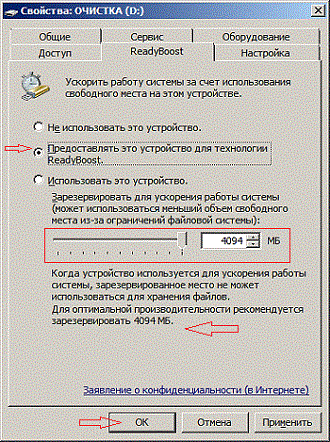
Отключить функцию можно в этой же вкладке, поставив галочку в соответствующем пункте.

P. S.
1. Если на компьютере жесткий диск с технологией (SSD) — твердотельный накопитель, то при подсоединении флешки в диалоговом окне предложение использовать функцию ReadyBoost не появится, а будет написано «Технология ReadyBoost не предусмотрена на этом компьютере, т. к. скорость системного диска достаточно высокая и данная функция вряд ли будет полезна». Существуют такие быстрые SSD-накопители, для которых данная функция бесполезна.
2. Так же функция ReadyBoost не может использовать любой флэш-накопитель. Так как технология ReadyBoost использует только быструю флэш-память. Существуют флэш-накопители, у которых есть как быстрая память, так и медленная, и поэтому технология не сможет использовать всю память флешки.




















![]:-> ]:->](/wp-content/plugins/qipsmiles/smiles/devil.gif)





















Чтобы почувствовать прирост скорости нужно чтобы обьём флешки превосходил опер. память в 5-6 раз. Не проще ли приобрести планочку для материнки. Я, например, не почувствовал прироста. Скорей всего это сговор между Майкрософт и производителями.
Если появляется окно автозапуска, то сразу выбираем Ускорить работу системы используя Windows ReadyBoost.